안녕하세요.
오늘은 로지텍 마우스의 매크로 사용 방법에 대해 공유 드리려고 합니다.
저는 요즘 지인분들과 함께 블소 네오를 열심히 플레이 중인데요.
블소 네오, 블소 PC 시리즈가 매크로를 사용하면 좋은 경우가 많다보니
매크로 마우스의 사용 방법에 대해 궁금해 하시는 분들이 많더라구요.
그래서 준비했습니다.
Step.1 로지텍 마우스의 매크로 프로그램 설치 방법
먼저, 로지텍 마우스의 매크로를 사용하기 위해서는 G-HUB를 설치해야 합니다.
G-HUB의 설치는 로지텍의 공식 홈페이지에서 안전하게 설치하실 수 있습니다.
공식 홈페이지는 아래 바로가기 링크를 이용하시면 더 빠르게 이동하실 수 있습니다.
주의점으로는 사용 중이신 PC의 OS 타입을 체크하시고 다운로드 받으셔야 합니다.(Window 또는 Mac 체크)
로지텍 G HUB 게이밍 소프트웨어
마우스, 키보드, 헤드셋, 스피커, 웹캠 설정을 커스터마이징하고 최적화할 수 있는 고급 게이밍 소프트웨어인 G HUB로 로지텍 G 게이밍 기어의 잠재력을 최대한 활용하세요. 다른 게이머의 프로필
www.logitechg.com
Step.2 로지텍 마우스의 매크로 설정 방법(with. G304)
G-HUB를 실행하시면 현재 사용 중인 로지텍 마우스를 확인하실 수 있습니다.
G304가 아닌 다른 타입의 로지텍 마우스를 사용 중이시라면, 해당 기종의 이미지가 보이실 겁니다.

마우스 이미지를 클릭하시면 DPI 속도를 비롯한 매크로 설정이 가능합니다.
오늘은 매크로 설정에 대한 포스팅이 핵심이므로, DPI 속도는 지나가도록 하겠습니다.
매크로 설정은 [마우스에 할당하기 버튼]을 클릭하셔야 세부 설정이 가능합니다.
중요한 기능인데 반해서 버튼이 작습니다....! 바로 클릭해 주세요.

다음은 [할당]에서 [매크로] 탭, [새 매크로 만들기] 순서로 클릭해 주시면 됩니다.
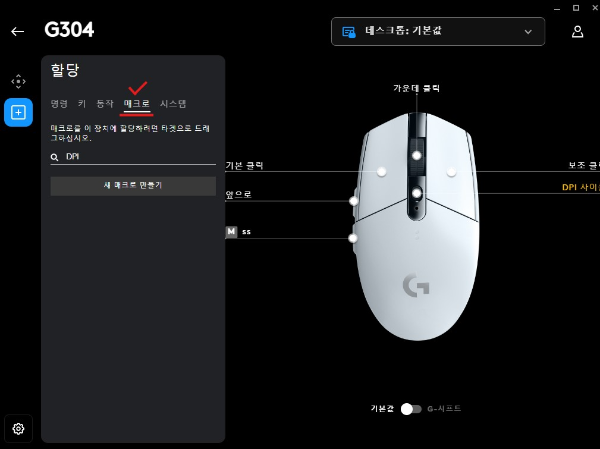
갑자기 매크로 파일의 이름을 설정하라고 하는데요.
매크로 파일의 이름은 언제든 수정이 가능하니 가볍게 설정하고 넘어가시면 됩니다.

다음은 매크로 유형을 선택하실 수 있습니다.
블소 네오를 예시로 설명드리면, [누르고 있는 동안 반복] 유형의 매크로를 많이 사용합니다.
직업 딜사이클 또는 후방이동 관련 매크로를 만들 수 있습니다.

매크로 유형을 선택하셨다면, [지금 시작]을 누르시고

[키 입력 기록]을 누르신 후에 키보드를 입력하시면 기록이 시작됩니다.
여기서 키보드 지연시간도 함께 기록이 진행 되는데요.
이 부분은 우측 상단의 [표준 지연 사용] 체크 박스를 해제한 후에
별도로 설정&수정해 주시면 됩니다.
예시로 후방이동(ss)의 경우는 지연 시간을 6ms로 설정하시면 쉽게 만드실 수 있습니다.


오늘 포스팅은 여기까지 입니다.
감사합니다.